Способ подключения 2. Подключение к сети Wi-Fi с помощью компьютера с LAN-кабелем
В данном разделе описывается способ подключения динамика и компьютера с помощью доступного в продаже LAN-кабеля и способ подключения динамика к беспроводному маршрутизатору с помощью компьютера.
Перед началом работы выполните следующее.
- Расположите динамик ближе к беспроводному маршрутизатору.
- Установите антенну Wi-Fi на задней панели в вертикальное положение.
- Найдите SSID (имя беспроводной сети) и ключ шифрования (WEP или WPA), которые требуются для настройки сети Wi-Fi. Ключ шифрования ограничивает доступ к устройствам в сети. Он используется для обеспечения безопасности подключения между устройствами, подключенными к беспроводным маршрутизаторам и точкам доступа.
- Имя сети Wi-Fi (SSID) и пароль беспроводного маршрутизатора должны быть под рукой.
Подробнее о SSID и пароле см. в инструкции по эксплуатации беспроводного маршрутизатора.
- Подключите компьютер к порту LAN с помощью доступного в продаже LAN-кабеля.
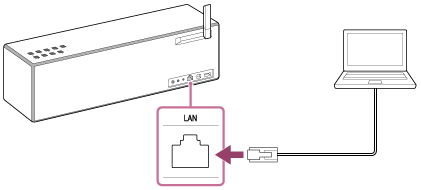
- Включите динамик.
Индикатор
 (вкл./режим ожидания) загорится зеленым, затем индикатор LINK начнет мигать.
(вкл./режим ожидания) загорится зеленым, затем индикатор LINK начнет мигать.Подождите примерно минуту, пока индикатор LINK загорится розовым.
Совет
- При первом подключении динамика к компьютеру индикатор LINK может перестать мигать и загореться розовым через четыре или пять минут.
- На компьютере отобразится экран [Sony Network Device Settings].
- Запустите браузер (например, Internet Explorer).
- Введите следующую URL-ссылку в адресную строку.
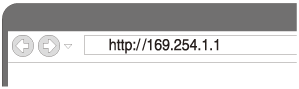
Указанный выше URL-адрес используется при подключении компьютера и динамика с помощью доступного в продаже LAN-кабеля.
- Выберите пункт [Network Settings] в меню.
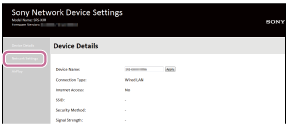
Если указанный выше экран не отображается, отключите компьютер от беспроводного интернет-подключения.
- Выберите SSID беспроводного маршрутизатора и введите пароль.
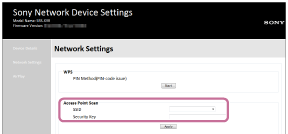
Совет
- В списке можно отобразить до 20 SSID.
- Если SSID, к которому вы хотите подключиться, не отображается в списке, убедитесь, что беспроводной маршрутизатор включен, затем выключите динамик и повторите процедуру заново с шага 3. Если необходимый SSID все равно не отображается, введите SSID непосредственно в [Wireless Settings] в окне выше.
- Выберите [Apply].
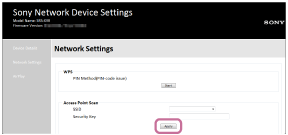
- В соответствии с указаниями на экране компьютера отсоедините LAN-кабель от динамика.
- Убедитесь, что индикатор LINK горит оранжевым.
После завершения подключения по сети Wi-Fi индикатор LINK засветится оранжевым.
Может потребоваться более минуты, чтобы загорелся индикатор LINK.
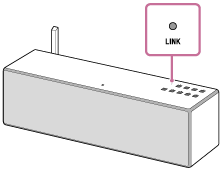
Подключение завершено.
Если индикатор LINK светится красным
Динамику не удалось подключиться к сети Wi-Fi. Повторите попытку подключения.
Совет
- Если не удается установить подключение Wi-Fi даже после нескольких попыток, инициализируйте динамик и удалите информацию о настройках подключения Wi-Fi, затем повторите попытку подключения.
Примечание
- При подключении динамика к сети Wi-Fi в первый раз после покупки или после инициализации динамика функция режима ожидания BLUETOOTH/сети включается автоматически.


